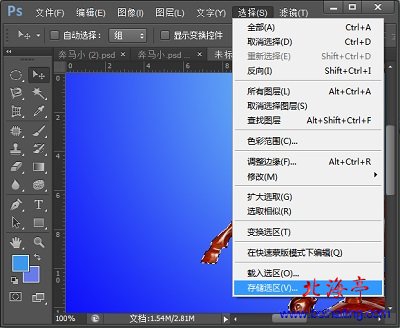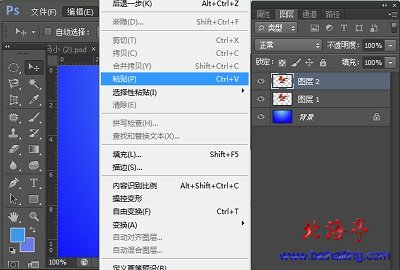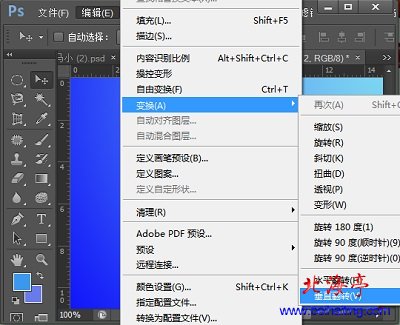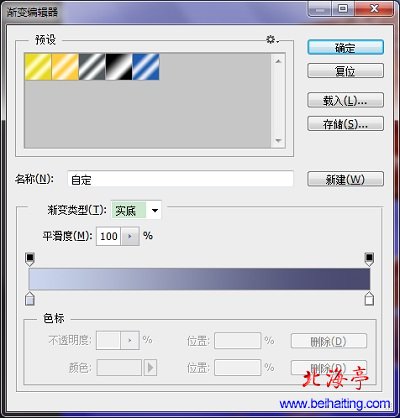|
如何利用PS制作倒影效果:PS制作图片倒影效果图文教程 自己制作了一个桌面壁纸,总感觉图片缺少点什么,同时告诉我图片有倒影就更好看了,这下启发了我,再说折腾起来挺好玩的,于是学着使用PS制作倒影效果,感兴趣的朋友可以看下下面的PS制作图片倒影效果图文教程,相信对您有所帮助! 第一步、先将图片素材(这里是马踏飞燕)粘贴i到新建文件(我们进行了径向渐变)中,然后点击“选择”,菜单中选择“载入选区”
第二步、使用编辑菜单中“拷贝”和“粘贴”命令,将素材复制新建图层中
第三步、点击选中新创建的图层,点击“编辑”按钮,菜单中鼠标指向“变换”,次级菜单中选择“垂直翻转”
第四步、点击“移动工具”,将图层二移动到图层一正下方,可以使用Ctrl加方向键进行精细调整
第五步、在图层面板点击选中图层二,点击底部“添加图层蒙版”按钮,为图层二添加图层蒙版
第六步、为图层二拉出参数#ccd6ed到#4b4a6f所示线性渐变
现在来看下最终效果吧!
看过PS制作图片倒影效果图文教程的内容后,您是不是发现如何利用PS制作倒影效果的操作方法很简单?! (责任编辑:IT信息技术民工) |